Dünyanın en çok kullanılan işletim sistemi olan Windows 10 hızlandırma programları ve programsız Windows 10 hızlandırma nasıl yapılır? Microsoft’un en son sürüm olarak lanse ettiği ve birkaç yıldır kullanıcılarına yeni güncellemeler sunarak ulaştırdığı Windows 10 bugün dünyada çok fazla tercih edilen açık bir işletim sistemi.
Açık olmasının yanında en güvenilir işletim sistemleri arasında yer alan Windows 10 aynı zamanda bilgisayar gücüne bağlı olarak çok hızlı çalışabilen bir işletim sistemi olarak biliniyor.
Windows 10 çok yavaş nasıl hızlandırılabilirim, diye merak mı ediyorsunuz? Bu işlemlerden sonra Windows 10 işletim sistemi çok daha hızlı çalışacak!
İçindekiler
Windows 10 Temizleme ve Hızlandırma
Windows 10 işletim sistemini hızlandırmak için bazı ayarları değiştirmeyi deneyebilir, listemizde yer verdiğimiz önerileri uygulayabilirsiniz.
Enerji Tasarruf Ayarlarını Kapatın
Windows 10’da gerek orijinal ayarlar bölümünde gerek ise diğer yüklediğiniz ekran süresini arttıracak olan tasarruf programlarındaki enerji tasarrufu ayarlarını kapatın. Enerji tasarrufu programları bilgisayarınızın CPU, RAM, GPU gibi donanım parçalarının daha yavaş çalışmasına sebep olur ve ekran parlaklığını düşürerek cihazı yavaşlatır ve daha uzun pil ömrü ortaya çıkarırlar. Ancak bu sırada yavaşlayan bilgisayarınızdan verim alamazsınız ve bunun sonucunda bilgisayarınızın yavaş olduğunun farkına varırsınız.
Gereksiz Çalışan Programları Kapatın
Bilgisayarınızdaki gereksiz çalışan ve açılışta siz açmasanız bile otomatik olarak başlayan tüm programları kapatın. Örneğin bilgisayarınızda açılışta Chrome adlı tarayıcı uygulaması otomatik olarak açılıyorsa ve siz bu uygulamayı kullanmak yerine Firefox adlı tarayıcıyı kullanıyorsanız Chrome Windows 10 işletim sistemine yük bindirir ve donanım bu nedenle daha fazla kullanılır ve sonucunda bilgisayarınız yavaş çalışır. Gereksiz programları kapatarak Windows 10’u hızlandırma adımlarından bir tanesini yerine getirebilirsiniz.
Sabit Diskinizi Temizleyin
Eğer bilgisayarınızın sabit diski çok doluysa bu durumda bilgisayar bu diski işlemekte zorlanacaktır. 500 GB diskin 499 GB’ı doluysa bilgisayar hatalar vermeye ve daha yavaş çalışmaya başlayabilir. Özellikle bilgisayarınızda SSD yerine HDD sabit disk varsa bu bilgisayarın hızını büyük oranda etkileyecek olan gelişmelerden bir tanesidir ve en önemlisidir. Bilgisayarınızın sabit diskini Windows 10 hızlandırma programları ile temizlemek mümkün olabileceği gibi direkt kendiniz manuel temizleme işlemi de yapabilirsiniz.
Windows 10 sabit disk nasıl temizlenir? Sorusuna verilecek yanıt ise kullanmadığınız resim, program, oyun ve diğer dosyaları silerek olabilir.
Bilgisayarınıza SSD takmak ve işletim sistemini SSD’ye yüklemek son derece hızlandırmada yardımcı olacak olan önemli adım olacaktır.
Antivirüs Programlarını Kapatın
Bilgisayarınızda kullandığınız antivirüs programı 1 tane olmalıdır. Zaten Windows 10 kendi yerleşik virüs koruma yazılımı ile gelir ve siz ekstradan program yüklediğinizde cihaz 1 tanesini seçmenizi ister. Dışarıdan yüklenecek olan virüs programları eğer çok acemi bir bilgisayar kullanıcısı değilseniz bilgisayarınız için sadece gereksiz yük oluşturacaktır. Antivirüs programlarının bilgisayarınızda olmamasına rağmen bile Windows 10 son derece güvenlidir ve kendi yerleşik güvenlik yazılımı ve sık aldığı güvenlik güncellemeleri sayesinde güvende kalmanızı sağlar.
Antivirüs programlarını aralıklarla indirip tam tarama yaptırıp bilgisayarınızdan silmek en doğru Windows 10 hızlandırma adımları arasında olabilir. Çünkü antivirüs programları son derece fazla RAM tüketebilir ve bu da “Windows 10 yavaşladı nasıl düzeltebilirim?” sorunuza yanıt olabilir.
Optimizasyon Programı Kullanın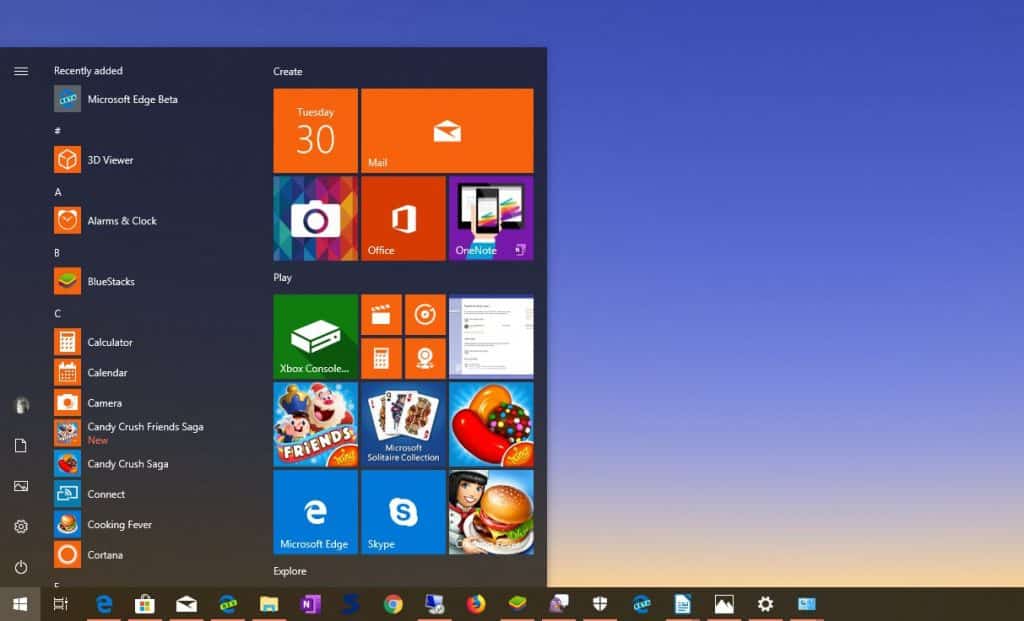
CleanMyPC gibi optimizasyon programları bilgisayarınızdaki gereksiz dosyalar, çerezler ve diğer tüm istenmeyen sizin ihtiyacınızın olmadığı artıkları siler ve bilgisayarınızın daha hızlı çalışmasını sağlar. Windows 10 sürekli olarak donanım parçalarının driverlarını güncellemesine rağmen CleanMyPC gibi programlar güncel olmayan driver dosyalarını da günceller ve bu da Windows 10’un daha hızlı çalışmasına yardımcı olur.
Windows 10 hızlandırma TURBO MOD gibi alternatif seçenekler yine CleanMyPC gibi programlarda bulunur ve bilgisayarınızdaki tüm enerji tasarrufu ayarlarını tek tuşla kapatmanızda da yardımcı olabilir. Bu tür programları kullanırken özellikle dikkat etmeniz gereken nokta ise programın orijinal web sitesinden indirilmiş olması ve en yüksek mod seçeneğinin seçilmesidir.
Windows İpuçlarını Kapatın
Bilgisayarın sürekli olarak size ipuçları göndermesi Windows 7 ile beraber gelen özelliklerdendir. Windows’un eski sürümlerinde de bu ipuçları sık sık aralıklarla gönderilirdi. Windows 10 ipuçlarını kapatmak işletim sisteminizin daha hızlı çalışmasına yardımcı olabilir.
OneDrive Eşitlemesini Kapatın
OneDrive ve benzer eşitlemeler donanımınızın bir kısmını kullanır ve önbellek yaratırlar. Bu Windows 10 işletim sisteminde daha büyük yavaşlıklara sebep olabilir ve de özellikle aynı anda eşitleme yapılan dosyayı kullanıyorsanız bilgisayarınızın daha fazla enerji harcaması ve daha fazla RAM ve CPU kullanmasına sebep olabilir. Bu nedenle Google Drive programını veya OneDrive gibi yedekleme programlarının otomatik eşitleme yapmasını kapatın.
Zaman aralıklarıyla bu programları bilgisayarı kullanmadığınız zamanlarda açarak eşitleme işlemini yapmasını sağlayabilirsiniz. Örneğin gün içerisinde bu programları kapatıp gece bilgisayarı kullanmadığınız saatlerde açarak daha hızlı Windows 10 yaratma teknikleri konusunda başarılı sonuçlar alabilirsiniz.
Daha Fazla Ram Takviyesi Yapın
Windows 10 işletim sistemi çok fazla RAM kullanabilir. Bu da düşük RAM donanımına sahip olan bilgisayarlarda özellikle bazı sorunlara ve yavaşlıklara yol açabilir. Bu durumu engellemek için bilgisayarınızın RAM miktarını olabildiğince desteklediği en yüksek kapasiteye yükseltmek Windows 10 hızını arttırma yöntemleri arasında en iyi ve en güçlü adım olacaktır. RAM miktarını yükselttikten sonra bilgisayarınızın çok daha hızlı çalışması, donması ve kasmasının önüne geçmek mümkün olacaktır. RAM miktarını arttırırken özellikle RAM hızı/kalitesi son derece önemli olduğu için mümkün olan en hızlı ve en iyi kalitede olan RAM marka ve modellerini seçmekte oldukça büyük fayda olacaktır.
Windows 10 Hızlandırma Konusuyla Alakalı Sıkça Sorulan Sorular
Windows 10 işletim sisteminizi hızlandırma konusunda aklınıza takılan soru işaretlerine yanıtlar bulabilirsiniz. Eğer daha fazla sorunuz varsa bize yorum olarak sorunuzu sorabilirsiniz.
Windows 10 neden yavaş çalışıyor?
Bilgisayarınızın yavaş çalışmasının sebebi farklı nedenlere bağlı olabilir. Yukarıdaki maddeleri uyguladıktan sonra bile hızlanmıyorsa bu durumda bilgisayarınızı formatlamak en iyi seçenek olabilir.
Windows 10 hızlandırma bilgisayarın donanımına zarar verir mi?
Hayır. Dışarıdan zararlı programlar yüklemedikçe hızlandırma adımları bilgisayarınıza en ufak zarar vermeyecektir.
Bilgisayarın daha hızlı çalışması için HDD mi seçilmeli, SSD mi?
HDD daha yavaş çalışır ve daha ucuzdur. SSD ise bilgisayarınızı 10 kata kadar daha hızlı çalışmasında yardımcı olur.
